MOV 是一種流行的視頻格式,用於在 Apple 設備上存儲高質量的視頻和音頻。 但是,如果您想從 MOV 文件中提取音頻並以無損格式保存,您可以考慮轉換 MOV 轉 FLAC. FLAC 是一種廣泛使用的音頻格式,可在減小文件大小的同時保留音頻的原始質量。
在本文中,我們將討論將 MOV 文件轉換為 FLAC 的好處,並為您提供轉換文件的分步指南。 我們還將介紹一些轉換器, 使用轉換工具 可以幫助您輕鬆快速地轉換文件。 那麼,讓我們開始吧!
內容:第 1 部分。什麼是最好的 MOV 到 FLAC 轉換器?第 2 部分。如何免費將 MOV 轉換為 FLAC?第 3 部分。FLAC 是最好的質量嗎?部分4。 結論
第 1 部分。什麼是最好的 MOV 到 FLAC 轉換器?
如果您正在尋找一種可靠且高效的方式將您的 MOV 文件轉換為 FLAC,市場上最好的工具之一是 iMyMac視頻轉換器. 該軟件旨在以高質量輸出在各種格式之間轉換視頻和音頻文件。
iMyMac Video Converter 提供了一個用戶友好的界面,使任何人都可以輕鬆地轉換他們的文件,而無需任何技術知識。 此外,它還配備了高級功能,例如 批量轉換、視頻編輯和自定義選項,以根據您的喜好增強音頻文件。
這是有關如何使用 iMyMac 視頻轉換器將 MOV 轉換為 FLAC 的分步指南:
步驟 1。 下載並安裝 iMyMac 視頻轉換器
請瀏覽 iMyMac 網站和 下載 iMyMac 視頻轉換器。 下載後, 發射 應用程序並按照安裝說明進行操作。
步驟 2. 添加 MOV 文件
點擊 在“添加文件" 按鈕導入要轉換的 MOV 文件。或者,您可以將文件拖放到軟件界面中。

步驟 3。選擇 FLAC 作為輸出格式
選擇 後手 作為輸出格式。 您還可以選擇音頻質量、比特率和其他設置來自定義輸出。 您還可以選擇轉換後文件將保存在的目標文件夾。
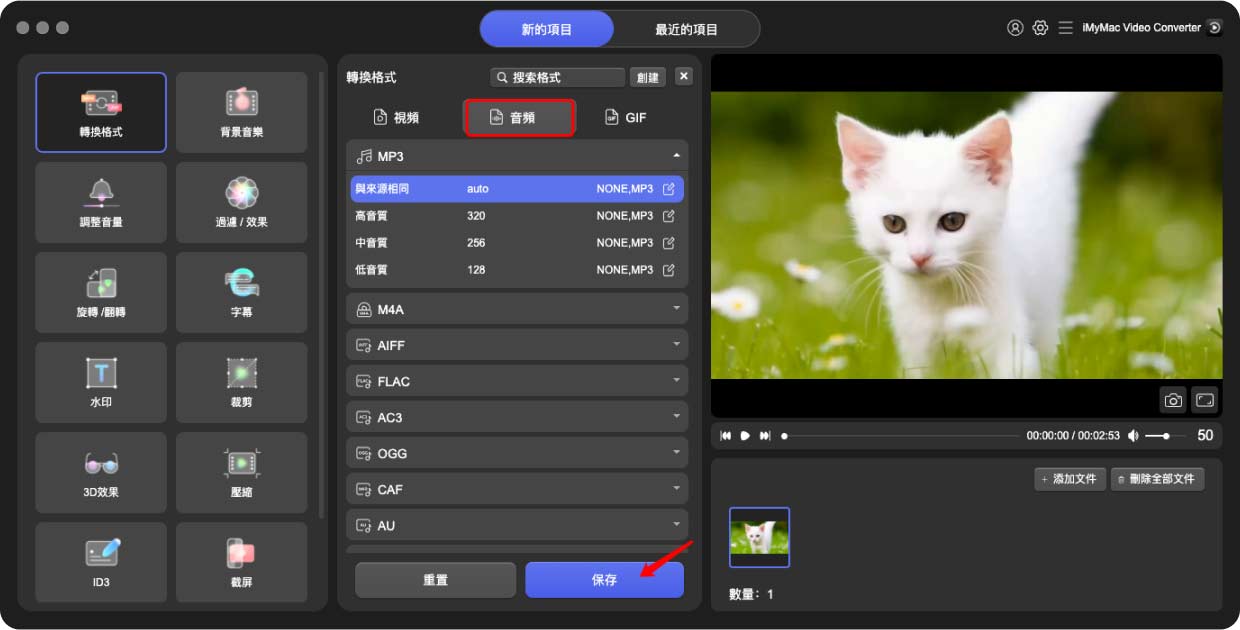
步驟4。 開始轉換
選擇輸出設置後, 點擊 在“出口" 按鈕開始轉換過程。該軟件將在幾分鐘內將 MOV 轉換為 FLAC,具體取決於文件大小。
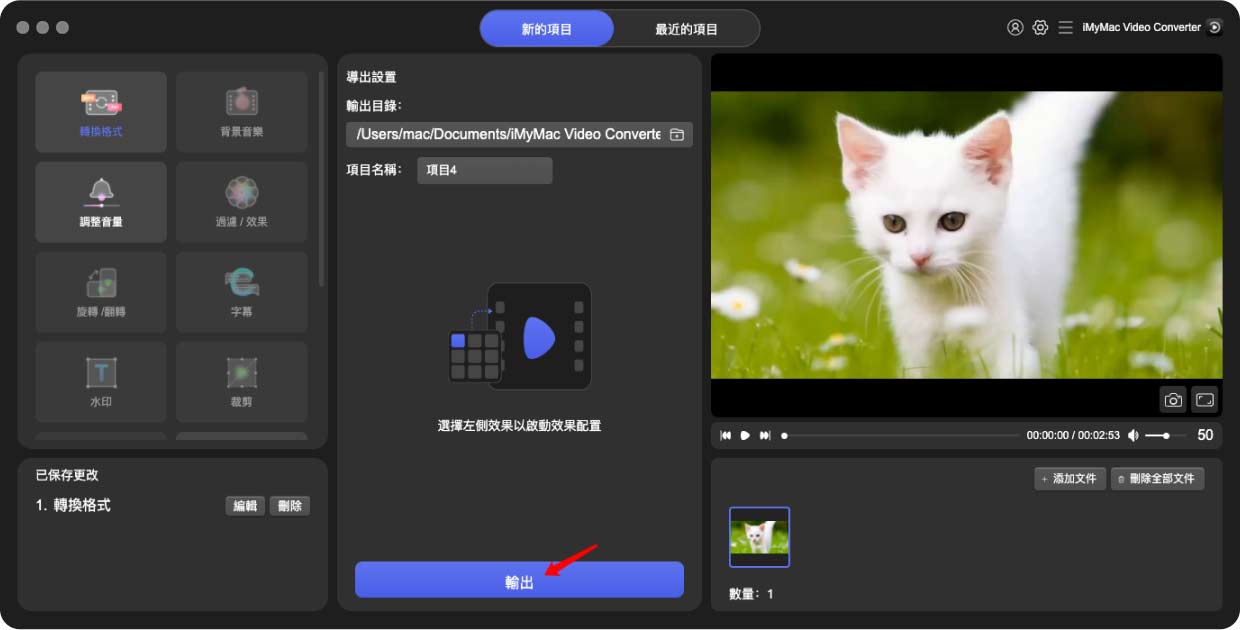
步驟 5. 找到文件
轉換完成後,您可以 定位 轉換後的文件在您的計算機上。 您現在可以享受高質量的 FLAC 音頻文件。
iMyMac 視頻轉換器是將 MOV 文件轉換為 FLAC 的絕佳工具。 憑藉其友好的用戶界面和高級功能,您可以輕鬆快速地轉換音頻文件,而不會影響質量。 今天就試一試,體驗高質量 FLAC 音頻文件的好處。
第 2 部分。如何免費將 MOV 轉換為 FLAC?
如果您的預算有限,並且正在尋找將 MOV 文件轉換為 FLAC 的免費選項,可以使用多種在線工具來提供幫助。 這些工具基於網絡,不需要您下載或安裝任何軟件,是快速轉換的便捷選擇。 以下是免費將 MOV 文件轉換為 FLAC 的三個最佳工具:
工具 01. CloudConvert.com
CloudConvert 是一種流行的在線文件轉換工具,支持 200 多種不同的文件格式。 它提供了一個簡單且用戶友好的界面,使任何人都可以輕鬆地轉換他們的文件。 使用 CloudConvert,您可以快速輕鬆地將 MOV 文件轉換為 FLAC,您甚至可以根據自己的喜好自定義輸出設置。
以下是使用 CloudConvert.com 將 MOV 轉換為 FLAC 的步驟:
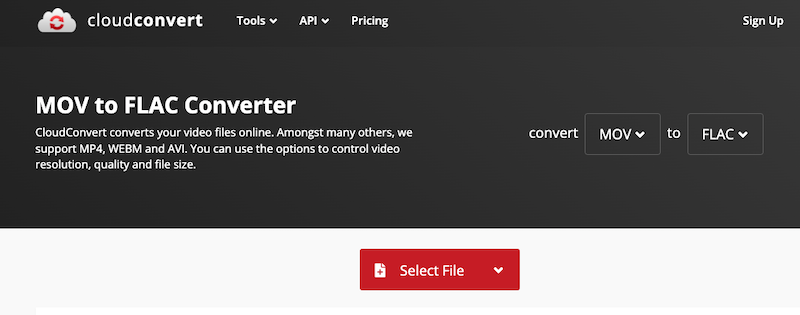
- Go在您的 Web 瀏覽器中訪問 CloudConvert.com 網站。
- 點擊 在“選擇文件“按鈕和 選擇 您要轉換的 MOV 文件。
- 或者,您也可以將 MOV 文件拖放到上傳框中。
- 選擇 "後手" 作為 " 下下拉列表的輸出格式轉換成“ 部分。
- 點擊 在“開始轉換" 按鈕開始轉換過程。
- 等待轉換過程完成。 持續時間將取決於文件的大小和您的互聯網連接速度。
- 轉換完成後,您可以通過單擊“下載"文件旁邊的按鈕。
工具 02. Convertio.co
Convertio 是另一個將 MOV 轉換為 FLAC 的優秀在線工具。 它提供了一個簡單直觀的界面,您可以從計算機或云存儲服務(如 Dropbox、Google Drive 和 OneDrive)上傳文件。 Convertio 還允許您自定義輸出設置,包括音頻質量、比特率和頻道。
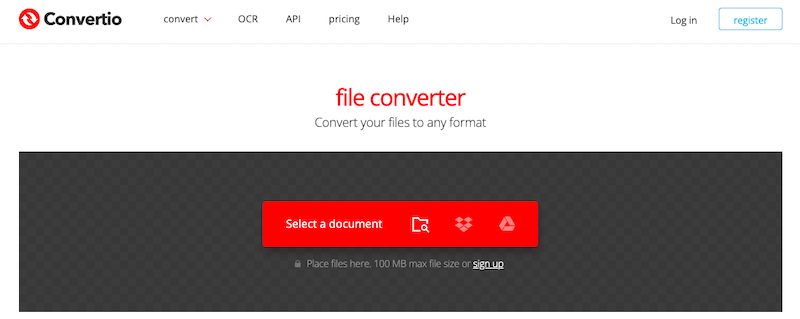
工具 03. FreeConvert.com
FreeConvert 是一款免費的在線文件轉換工具,支持多種文件格式,包括 MOV 和 FLAC。 它提供了一個簡單易用的界面,您只需單擊幾下即可轉換文件。 FreeConvert 還為輸出設置提供自定義選項,例如音頻比特率和頻道。
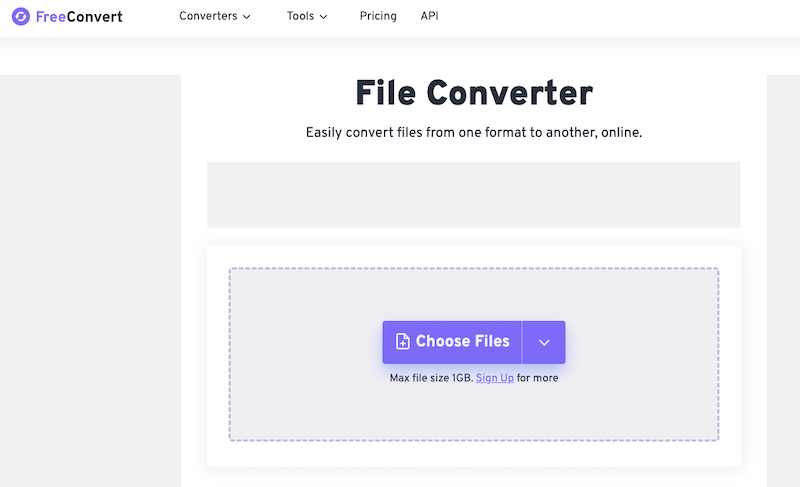
第 3 部分。FLAC 是最好的質量嗎?
FLAC(免費無損音頻編解碼器) 是一種流行的音頻格式,以其高質量的聲音和無損壓縮而聞名。 與其他音頻格式(如 MP3 或 AAC)不同,FLAC 使用無損壓縮,這意味著即使將 MOV 轉換為 FLAC,它也會保留所有原始音頻數據而不會犧牲任何質量。
這使得 FLAC 成為想要以盡可能高的質量聆聽音樂的發燒友的絕佳選擇。 此外,FLAC 文件通常比其他音頻格式大,這使得它們不太便於存儲和共享。 但是,較大的文件大小是 FLAC 提供的卓越音質的一個小折衷。 總的來說,對於那些重視高品質聲音並希望以最佳方式體驗音樂的人來說,FLAC 是一個絕佳的選擇。
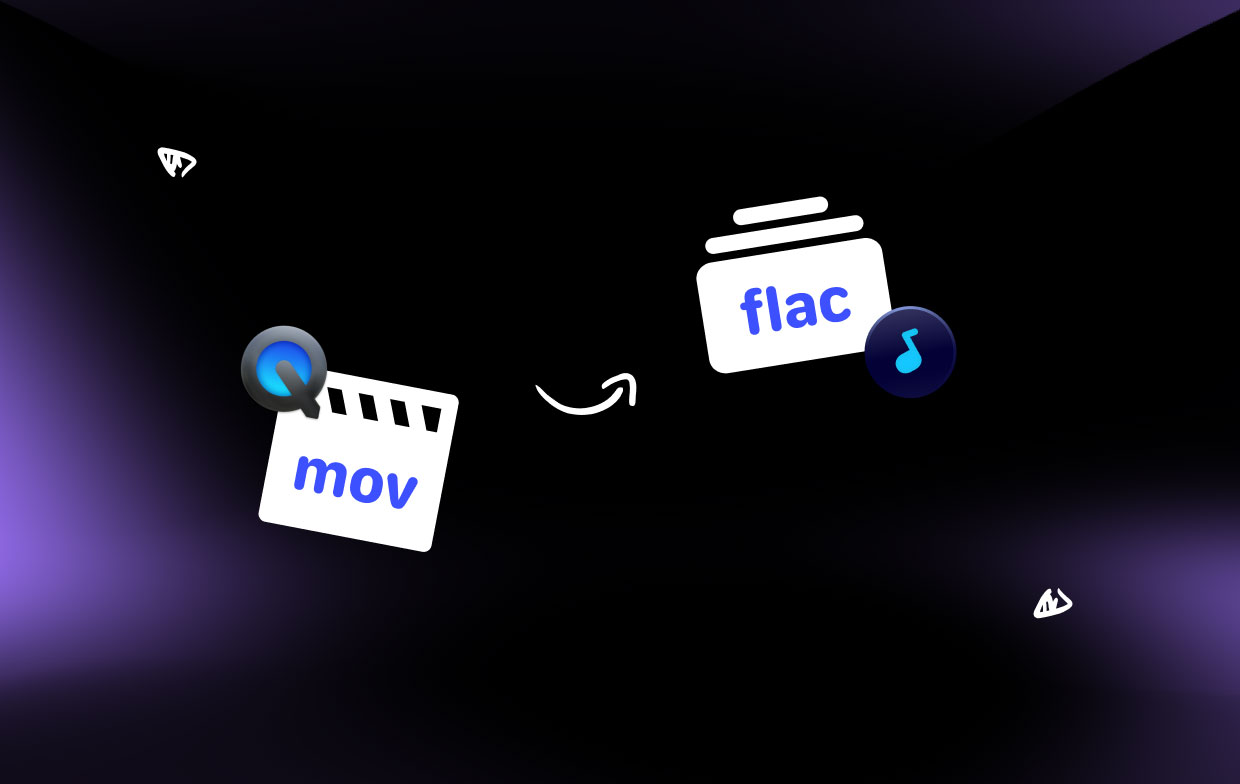
部分4。 結論
總之,如果您正在尋找可靠且用戶友好的軟件來轉換 MOV 轉 FLAC, iMyMac Video Converter 是一個不錯的選擇。 憑藉其直觀的界面和高級功能,只需單擊幾下,您就可以輕鬆地將 MOV 文件轉換為 FLAC。
此外,iMyMac Video Converter 支持各種其他文件格式,例如 將 FLAV 轉換為其他格式,使其成為滿足您所有視頻轉換需求的多功能工具。 無論您是專業的視頻編輯者還是普通用戶,iMyMac Video Converter 都是一項很好的投資,從長遠來看可以節省您的時間和精力。 那為什麼還要等? 立即試用 iMyMac Video Converter,輕鬆享受最高質量的音頻轉換。



